Täydellinen opas: tehdasasetusten palautus Samsung Galaxy S5
Jos haluat palauttaa Galaxy S5:n tehdasasetukset, olet laskeutunut juuri oikeaan paikkaan. Android-laitteen nollaamiseen on erilaisia tapoja, eikä Samsung S5 ole tällainen poikkeus. Tässä erittäin kattavassa postauksessa opetamme sinulle, kuinka Samsung S5:n tehdasasetukset palautetaan menettämättä tietojasi. Lisäksi, jos puhelimesi on jäätynyt, älä huoli. On monia muita tapoja nollata Samsung S5 -laite, vaikka puhelimesi jäätyisi tai jos olisit lukittu. Aloitetaan ja selvitetään nämä vaihtoehdot askel kerrallaan.
Lisätietoja: Jos et pääse käyttämään Galaxy S5:tä, napsauta tästä saadaksesi lisätietoja kuinka avata Samsung Galaxy S5 helposti.
Osa 1: Samsung S5:n tehdasasetusten palautus menettämättä tietoja
Jos laitteesi on aktiivinen ja reagoiva, voit helposti suorittaa tehdasasetusten palautuksen menettämättä tietojasi. Kuten ehkä jo tiedät, tehdasasetusten palautus pyyhkii kaikki laitteen käyttäjätiedot. Siksi sinun tulee aina ottaa sen varmuuskopio etukäteen, jotta et menetä tietojasi.
Aloita lataamalla DrFoneTool – puhelimen varmuuskopiointi (Android) ja käytä sitä tietojen täydelliseen varmuuskopiointiin. Se on yhteensopiva tuhansien puhelimien kanssa ja tarjoaa turvallisen ja luotettavan tavan varmuuskopioida tietosi.

DrFoneTool – puhelimen varmuuskopiointi (Android)
Varmuuskopioi ja palauta Android-tiedot joustavasti
- Varmuuskopioi valikoivasti Android-tiedot tietokoneelle yhdellä napsautuksella.
- Esikatsele ja palauta varmuuskopio mihin tahansa Android-laitteeseen.
- Tukee yli 8000 Android-laitetta.
- Varmuuskopioinnin, viennin tai palautuksen aikana ei menetetä tietoja.
Käynnistä vain sovellus ja yhdistä puhelimesi järjestelmään. Valitse ‘Phone Backup’ -vaihtoehto DrFoneTool-työkalupakin tervetulonäytöstä.

Valitse vain tietotyyppi, jonka haluat varmuuskopioida, ja napsauta ‘Varmuuskopioi’ -painiketta aloittaaksesi prosessin. Odota hetki, sillä sovellus tekee täydellisen varmuuskopion tiedoistasi.

Saat seuraavan viestin heti, kun varmuuskopiosi on otettu onnistuneesti.

Nyt voit helposti palauttaa Galaxy S5:n tehdasasetukset vierailemalla laitteesi Asetukset-valikossa. Tämä on helpoin tapa palauttaa laitteen tehdasasetukset ja varmistaa, ettei puhelinta peukaloida välillä. Kun olet ottanut täydellisen varmuuskopion tiedoistasi, nollaa Samsung S5 noudattamalla näitä ohjeita.
1. Avaa laitteesi lukitus ja siirry ‘Asetukset’-valikkoon aloittaaksesi.
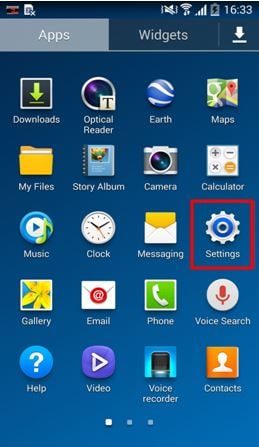
2. Siirry nyt Yleiset-välilehdelle ja napauta vaihtoehtoa ‘Varmuuskopioi ja nollaa’.
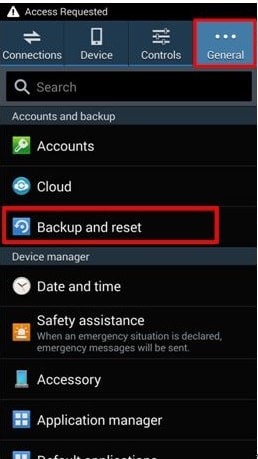
3. Tämä avaa uuden välilehden, jossa tarjotaan erilaisia varmuuskopiointiin ja palautukseen liittyviä vaihtoehtoja. Napauta vain ‘Tehdasasetusten palautus’ -vaihtoehtoa jatkaaksesi.
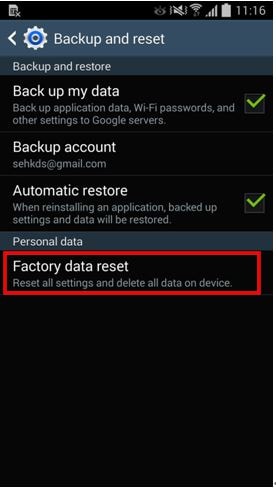
4. Laitteesi ilmoittaa sinulle kaikista Samsung S5:n hard resetin vaikutuksista. Se poistaa laitteesi synkronoinnin linkitetyistä tileistäsi ja poistaa kaikki käyttäjätiedot siitä. Jatka vain napauttamalla ‘Nollaa laite’ -painiketta.
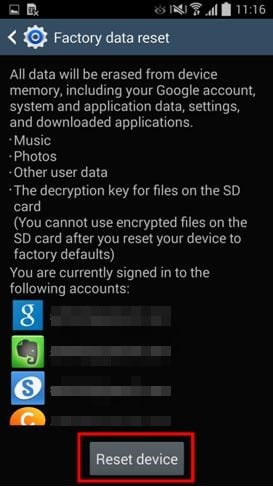
5. Laitteesi antaa toisen kehotteen. Lopuksi napauta ‘Poista kaikki’ -painiketta palauttaaksesi laitteen tehdasasetukset.
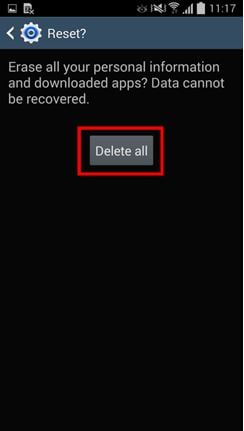
Se siitä! Voit nyt palauttaa Galaxy S5:n tehdasasetukset menettämättä tietojasi.
Osa 2: Samsung S5:n tehdasasetusten palautus, kun se on jäätynyt
Joskus käyttäjät haluavat palauttaa puhelimen tehdasasetukset, mutta eivät pääse laitteeseensa. Jos puhelimesi on jäässä eikä reagoi, voit helposti siirtyä sen palautustilaan Samsung S5:n nollaamiseksi. Jos et kuitenkaan ole ottanut varmuuskopiota tiedoistasi etukäteen, menetät ne prosessissa. Suorita kuitenkin Samsung S5:n hard reset siirtymällä palautustilaan seuraavalla tavalla.
1. Jos puhelimesi on jäässä, sammuta se painamalla virtapainiketta pitkään. Odota muutama sekunti, kunnes se värisee ja sammuu. Aseta nyt puhelimesi palautustilaan painamalla koti-, virta- ja äänenvoimakkuuden lisäyspainiketta samanaikaisesti.
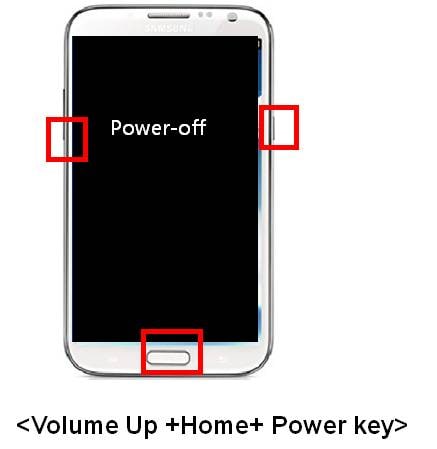
2. Odota hetki, kun näet Samsungin logon ilmestyvän näytölle. Päästä nyt irti painikkeista, kun puhelimesi siirtyy palautustilaan. Voit navigoida näytöllä äänenvoimakkuuden lisäys- ja alaspainikkeella ja tehdä valinnan koti- tai virtapainikkeella. Valitse vaihtoehto ‘pyyhi tiedot / tehdasasetusten palautus’ suorittaaksesi tehdasasetusten palautuksen. Jos saat toisen viestin, joka koskee lupaa poistaa kaikki käyttäjätiedot, hyväksy se.
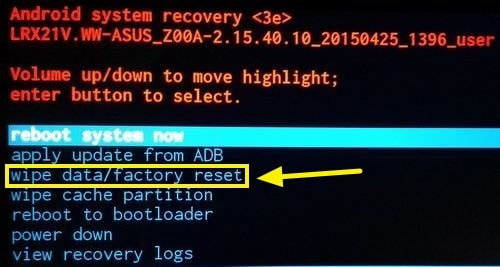
3. Tämä käynnistää tehdasasetusten palautusprosessin. Muutaman minuutin kuluttua Samsung S5:n hard reset -toiminto valmistuu. Valitse nyt vaihtoehto ‘käynnistä järjestelmä uudelleen nyt’ käynnistääksesi laitteesi uudelleen.
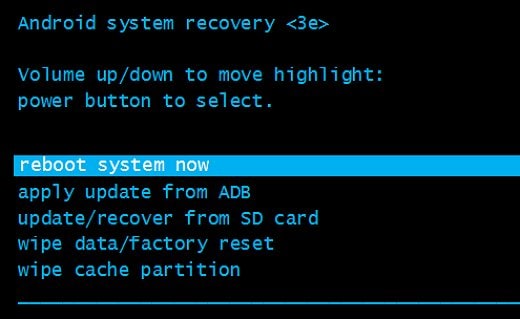
Osa 3: Samsung S5:n tehdasasetusten palautus, kun se on lukittu
Joskus käyttäjät vain jäävät ulos laitteistaan. Jos puhelimesi ei ole jäässä, mutta et silti voi käyttää sitä, voit noudattaa tätä lähestymistapaa. Android Device Managerin avulla voit helposti tyhjentää puhelimesi tiedot etänä. Jos et pääse käyttämään laitettasi, noudata näitä ohjeita Galaxy S5:n tehdasasetusten palauttamiseksi.
1. Käytä Google-tunnuksia, jotka on linkitetty Samsung S5:een, ja kirjaudu sisään Android-laitehallinta.
2. Valitse vain puhelimesi saadaksesi pääsyn erilaisiin toimintoihin, joita voit suorittaa laitehallinnan avulla. Voit paikantaa laitteesi, soittaa siihen, lukita sen tai poistaa sen tiedot. Napsauta vain ‘Poista’ -painiketta nollataksesi laitteen.
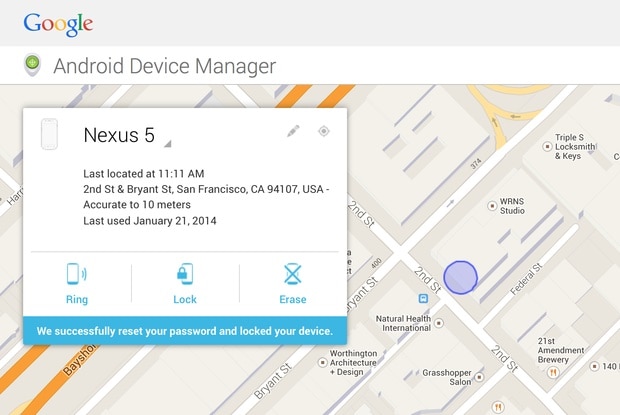
3. Saat ponnahdusviestin, joka vahvistaa valintasi. Napsauta ‘Poista’ -painiketta nollataksesi Samsung S5:n. Jos laitteesi on offline-tilassa, tehdasasetusten palautus suoritetaan heti, kun se palaa verkkoon.

Osa 4: Pyyhi kaikki henkilökohtaiset tiedot ennen puhelimen myyntiä
Tämä saattaa yllättää sinut, mutta vaikka tehdasasetusten palautus olisi suoritettu, laitteesi saattaa silti säilyttää joitakin tietoja. Siksi, jos aiot myydä laitteesi, sinun tulee yrittää pyyhkiä tietosi kokonaan. Voit tehdä niin, voit ottaa apua DrFoneTool – Data Eraser (Android) . Se on yhteensopiva lähes kaikkien Android-laitteiden kanssa ja pyyhkii puhelimesi tiedot kokonaan. Voit tyhjentää Android-laitteesi suorittamalla seuraavat vaiheet.
1. Aloita lataamalla Android Data Eraser sen viralliselta verkkosivustolta. Asenna se järjestelmääsi myöhemmin. Kun olet käynnistänyt sen, saat seuraavan tervetulonäytön. Valitse kaikista tarjotuista vaihtoehdoista ‘Data Eraser’ -ominaisuus.

2. Liitä nyt puhelimesi järjestelmään USB-kaapelilla. Varmista, että olet jo ottanut USB-virheenkorjauksen käyttöön puhelimessasi. Heti kun yhdistät puhelimesi, saat ponnahdusviestin USB-virheenkorjausluvasta. Hyväksy se jatkaaksesi.

3. Sovellus tunnistaa laitteesi automaattisesti. Sinun tarvitsee vain napsauttaa Käynnistä-painiketta aloittaaksesi prosessin.

4. Seuraavassa ikkunassa sinun on annettava avain ‘000000’ tekstikenttään ja klikattava ‘Poista nyt’ -painiketta, kun olet valmis. Ihannetapauksessa sinun tulisi varmistaa, että olet jo ottanut varmuuskopion tiedoistasi ennen tätä.

5. Tämä käynnistää Samsung S5:n hard reset -toiminnon. Odota hetki, koska sovellus poistaa käyttäjätiedot laitteestasi. Älä irrota laitettasi tämän prosessin aikana tai avaa muita puhelimen hallintasovelluksia.

6. Lopuksi käyttöliittymä pyytää sinua napauttamaan ”Tehdasasetusten palautus” -vaihtoehtoa. Tämä palauttaa Galaxy S5:n tehdasasetukset muutamassa minuutissa.

7. Heti kun tietosi poistetaan, saat seuraavan viestin. Nyt voit vain irrottaa laitteesi turvallisesti.

Olemme varmoja, että edellä mainittujen vaiheiden jälkeen voit helposti nollata Samsung S5:n. Sillä ei ole väliä, onko puhelimesi jäässä tai jos olet vain lukittu ulos laitteestasi, olemme kattaneet kaikenlaiset skenaariot, jotta voit palauttaa Galaxy S5:n tehdasasetukset ilman ongelmia.
Viimeisimmät artikkelit

